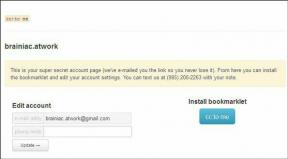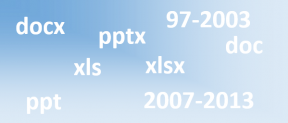10 rettelser for at Spotify Premium ikke fungerer frakoblet på smarttelefoner
Miscellanea / / December 04, 2023
Spotify Premium-brukere får eksklusive fordeler, som annonsefri lytting, høy musikkkvalitet, offline lytting, etc. Det kan imidlertid være tider når Spotify Premium ikke fungerer offline. Hvis dette også har skjedd med deg, fortsett å lese mens vi sjekker ut 10 måter å hjelpe deg med å feilsøke dette problemet på din Android- eller iOS-enhet.

Muligheten til å laste ned og lytte til sanger offline er fordelaktig, spesielt hvis du er på reise eller ofte har problemer med tilkoblingen i ditt område. Dette gjør det enda mer frustrerende når Spotify Premium, til tross for at du har abonnementet, ikke fungerer offline. Så la oss fikse dette problemet og få Spotify i gang igjen.
1. Sjekk abonnementsstatusen din
For å lytte offline på Spotify må du abonnere på noen av premiumplanene deres. Så før vi begynner å fikse dette problemet, la oss raskt sjekke om Spotify-abonnementet ditt fortsatt er aktivt. Slik gjør du det.
Trinn 1: Åpne Spotify-appen på enheten din. Trykk deretter på navneikonet ditt.
Steg 2: Trykk på "Innstillinger og personvern".

Trinn 3: Under Konto-delen kontrollerer du plandetaljene dine.
Merk: iPhone-brukere må trykke på Konto for å se abonnementsdetaljene deres.
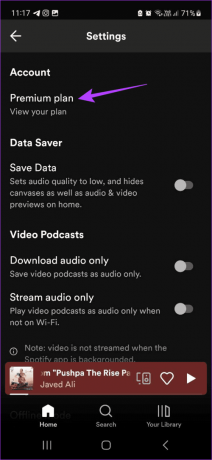
Sørg for at en premiumplan er synlig. Hvis Spotify viser GRATIS, betyr det at abonnementet ditt er utløpt. I dette tilfellet, abonner på Spotify Premium og prøv igjen.
2. Sjekk enhets- og sporgrense for kontoen din
Når du laster ned sanger uten nett, må du sørge for at du overholder enhetsgrensen for ditt nåværende abonnement. Dette betyr at, uavhengig av planen din, kan du bare laste ned sanger eller podcaster på 5 enheter om gangen med en grense på 10 000 for hver enhet. Selv om dette virker umulig å overskride, skader det aldri å sjekke om du er innenfor disse foreskrevne grensene.
3. Start Spotify-appen på nytt
Hvis offline avspilling stoppet tilfeldig på Spotify-appen, eller hvis den har vært aktiv i bakgrunnen i lang tid, kan du starte appen på nytt for å oppdatere og laste appdata og tjenester på nytt. Dette vil også løse appproblemer. Dette er hvordan.
Trinn 1: Sveip opp fra bunnen av skjermen for å åpne bakgrunnsapper.
Tips: Du kan også trykke på Nylig-knappen på Android eller dobbelttrykke på Hjem-knappen på iPhone.
Steg 2: Her, sveip opp og fjern Spotify-appen fra skjermen.

Når du er ferdig, trykker du på Spotify-appikonet igjen for å åpne appen på nytt. Prøv deretter å lytte til et hvilket som helst spor. Hvis Spotify offline fortsatt ikke fungerer, fortsett til følgende metode.
4. Bekreft at frakoblet modus er aktivert
Premium-brukere kan manuelt aktivere frakoblet modus i appen. Dette lar dem lytte til nedlastede Spotify-sanger, uavhengig av om de er koblet til internett. Så hvis du ikke kan lytte til musikk offline på Spotify Premium, sørg for at frakoblet modus er aktivert i Spotify-appen. Slik gjør du det.
Trinn 1: Åpne Spotify-mobilappen. Trykk på navneikonet ditt øverst til venstre.
Steg 2: Trykk her på "Innstillinger og personvern".

Trinn 3: Rull ned til Avspillingsdelen og sjekk Frakoblet modus er aktivert.
Merk: iPhone-brukere kan trykke på Avspilling for å få tilgang til innstillinger for frakoblet modus.
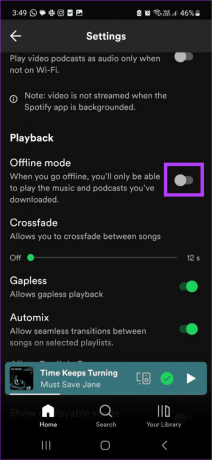
Prøv nå å spille en sang eller podcast uten nett. I tillegg kan du også slå bryteren av og på igjen. Så sjekk igjen.
5. Sjekk Internett-tilkobling og last ned på nytt
Selv om en internettforbindelse ikke er nødvendig for å lytte offline på Spotify, trenger du den for å laste ned de relevante flisene. Så hvis du tidligere har hatt noen internettproblemer, kan det føre til at sangen eller podcasten ikke laster ned ordentlig. Dette kan forårsake problemer når du prøver å spille den nevnte tittelen. I dette tilfellet kan du først sjekke internettforbindelsen din.

For å gjøre dette, åpne en app, som YouTube, og prøv å spille av noe med den høyeste innstillingen. Hvis avspillingen hakker eller fortsetter å laste, prøv å koble til Wi-Fi eller slå flymodus på og av. Deretter, last ned sangen eller podcasten igjen på Spotify og se om dette løser avspillingsproblemet.
6. Sjekk enhetslagring
For å lagre nedlastede sanger på enheten din, må det være nok lagringsplass tilgjengelig på enheten. Hvis du er usikker, sjekk tilgjengelig lagringsplass på enheten din. Hvis det faktisk er mindre enn forventet, bør du sette av litt plass før du laster ned sangen eller podcasten på nytt.
Les også: Hvorfor tar Spotify så mye lagringsplass
Følg trinnene nedenfor for å gjøre det.
Trinn 1: Åpne Spotify-mobilappen. Trykk deretter på navneikonet ditt.
Steg 2: Trykk på "Innstillinger og personvern".

Trinn 3: Rull ned til Lagringsdelen og sjekk tilgjengelig plass.
Merk: iPhone-brukere må trykke på Lagring for å se enhetslagringsdetaljer.
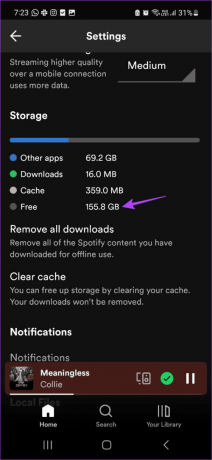
Hvis nok plass er utilgjengelig, frigjør plass på iPhone eller Android enhet. Last deretter ned sangen eller podcasten og sjekk på nytt.
7. Tøm buffer for Spotify
For å hjelpe appene dine å laste raskere, samles det inn viss informasjon hver gang du bruker appen. Denne informasjonen lagres deretter i appen og brukes deretter. Imidlertid akkumuleres denne cachen over tid og kan også hemme appens funksjoner. I dette tilfellet kan du tøm hurtigbufferen for Spotify-appen på Android- eller iOS-enheten din. Dette er hvordan.
Trinn 1: Åpne Spotify-appen og trykk på navneikonet ditt.
Steg 2: Trykk på "Innstillinger og personvern".

Trinn 3: Rull ned og trykk på Tøm cache.
Trinn 4: Igjen, trykk på Tøm cache.

8. Deaktiver lavstrømmodus
Når den er aktivert, kan lavstrømmodus eller batterisparemodus bidra til å spare batterilevetid på smarttelefonen. Dette gjøres imidlertid på bekostning av andre apper. Dette kan være en av grunnene til at du ikke kan lytte til musikk offline på Spotify Premium.
Så hvis enheten din er tilstrekkelig ladet, kan du manuelt slå av lavstrømmodus og prøve avspilling uten nett igjen. Bare åpne kontrollsenteret eller hurtighandlingspanelet på telefonen din og trykk på ikonet for lav strømmodus for å slå det av.
9. Unbegrens Spotify-appen på Android
Android har forskjellige batteriprofiler som bidrar til å kontrollere hvor mye tilgang appen har til enhetens ressurser, spesielt når den kjører i bakgrunnen. Så hvis du ofte har hatt problemer med offline avspilling på Spotify Premium, sørg for at Spotify-appen er satt til Ubegrenset-profilen.
Dette vil sikre at Android-enheten din ikke struper appfunksjonene for å spare batterilevetid. Følg trinnene nedenfor for å gjøre det.
Trinn 1: Åpne Innstillinger-menyen på Android-enheten din. Rull ned og trykk på Apper.
Steg 2: Trykk her på Spotify.

Trinn 3: Trykk på Batteri.
Trinn 4: Velg alternativet Ubegrenset.

Åpne nå Spotify-appen og se om den fungerer som forventet. Du kan se mer enn normalt batteriforbruk på Android-enheten din.
10. Avinstaller og installer Spotify-appen på nytt
Hvis du har prøvd alle de ovennevnte rettelsene og Spotify offline fortsatt ikke fungerer, kan avinstallering av appen gjøre susen. Når du er ferdig, installer en ny kopi av appen og prøv offline avspilling igjen. Følg trinnene for å avinstallere Spotify-appen på Android-enheten din.
Tips: Du kan sjekke guiden vår for å vite mer om avinstallere apper på iPhone.
Trinn 1: Trykk lenge på Spotify-appikonet.
Steg 2: Når alternativene vises, trykk på Avinstaller.
Trinn 3: Trykk på OK.

Trinn 4: Installer Spotify-appen på nytt på enheten din.
Installer Spotify på Android
Installer Spotify på iPhone
Når dette er gjort, logger du på Spotify-kontoen din og ser om du kan spille Spotify Premium offline på Android og iPhone.
Nyt Spotify Premium-fordeler
Frakoblet avspilling er praktisk når du har en dårlig tilkobling. Så vi håper denne artikkelen hjalp deg med å fikse problemet med at Spotify Premium ikke fungerer offline. I tillegg, hvis du nærmer deg slutten av abonnementet ditt og er i tvil om å fortsette, kan du sjekke vår detaljerte sammenligning av Spotify Free vs. Premium før du tar den siste samtalen.